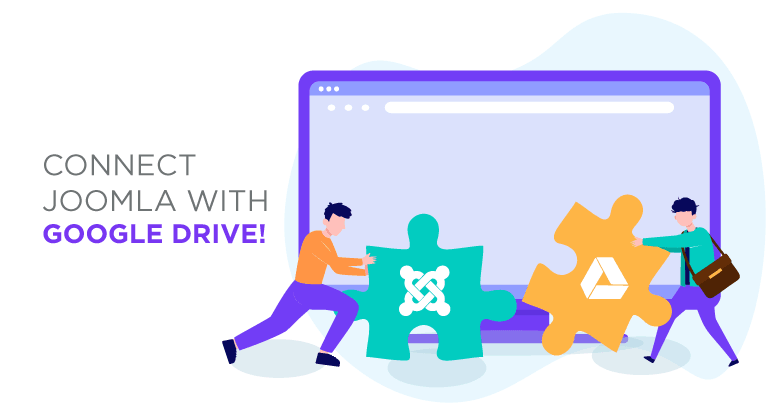Verbinden Sie Joomla mit Google Drive!
Es gibt kaum eine einfachere Möglichkeit, Dateien zu verwalten als mit Google Drive. Obwohl Google Drive die gemeinsame Nutzung von Dateien im Team vereinfacht, findet der Großteil der Blog-Aktivitäten auf Joomla statt. Dropfiles ist JoomUniteds Lösung, um all Ihre Google Drive-Dateien direkt von Ihrem Joomla-Blog aus zu verwalten.
Dropfiles ist in erster Linie ein Dateimanager für Joomla, berücksichtigt aber auch, dass es manchmal deutlich einfacher ist, Dateien extern zu speichern. Daher Dropfiles eine vollständige Integration von Google Drive, sodass Sie Ihre Cloud-Dateien direkt in Joomla und Ihre Joomla-Dateien in Google Drive verwalten können.
Erstellen der Google Drive & Joomla-Integration
Google Drive-Integration in Ihrem Joomla-Blog beginnt mit einer einmaligen Einrichtung, bei der eine Google-Anwendung über die Entwicklerkonsole von Google erstellt wird . Sie müssen einen Namen für die Anwendung wählen und möglicherweise die Google Drive-API aktivieren, wenn dies Ihre erste Einrichtung ist.
Webmaster, vereinfachen Sie die Dateizusammenarbeit für Kundenwebsites mit Dropfiles.
Ermöglichen Sie Ihren Kunden die sichere gemeinsame Nutzung und Zusammenarbeit von Dateien, steigern Sie so die Produktivität und optimieren Sie Projektabläufe.
Sichern Sie sich jetzt den Wettbewerbsvorteil!
Erstellen Sie dann einen neuen Satz von OAuth-Anmeldeinformationen. Möglicherweise müssen Sie den Bildschirm zum Konfigurieren der Einwilligung aufrufen, um einen Produktnamen festzulegen. Unabhängig davon erstellen Sie am Ende eine neue Kunden-ID, die Ihre Joomla-Website darstellt. Drei Einstellungen sind am wichtigsten:
Wählen Sie zunächst den Webanwendungstyp aus und geben Sie einen Namen an. Legen Sie anschließend als autorisierten JavaScript-Ursprung Ihre Website-Adresse (ohne www) fest. Im dritten und letzten Schritt fügen Sie die folgende Zeichenkette zu Ihrem Domainnamen hinzu: `/administrator/index.php?dropfiles&task=googledrive.authenticate`. Danach erhalten Sie Ihre Zugangsdaten.
Dieser Schritt schließt die Einrichtung von Google Drive ab und gibt Ihnen eine Client-ID und ein Geheimnis, die auf der Registerkarte Konfiguration der Cloud-Verbindung in Joomla angezeigt werden. Aktualisieren Sie Ihre Anmeldeinformationen, speichern Sie sie und klicken Sie auf die Schaltfläche "Verbinden", um Google Drive in Ihr Joomla-Blog zu integrieren. So einfach ist das!
Verwenden des Google Drive-Dateimanagers von Joomla
Was bedeutet die Nutzung von Google Drive direkt in Joomla? Wenn Sie diese Verbindung in Joomla herstellen, erstellt Google Drive einen Stammordner mit dem Namen Ihres Blogs. Auf Ihrer Joomla-Website können Sie DropFiles eine neue Kategorie – einen neuen Google Drive-Ordner – erstellen, der in diesem Stammordner auf Google Drive gespeichert wird.
Alles andere funktioniert genau wie zuvor, nur dass Dropfiles diesmal zu einem Google Drive-Dateimanager wird, der auf Ihrem Joomla-Blog Dropfiles wird. Diese Integration bietet außerdem den Vorteil, dass die Dateien auf Google Drive gespeichert werden, ohne dass Sie dabei die Kontrolle verlieren.
Automatische Synchronisierung von Google Drive
Dropfiles übernimmt die gesamte Synchronisierung für Sie. Der Joomla-Dateimanager erkennt Änderungen an Ihren Dateien und reagiert entsprechend. Neben dem Erstellen und Löschen von Dateien synchronisiert er Änderungen an Dateien und Ordnern.
Dropfiles unterstützt alle Dateitypen und synchronisiert Namen, Beschreibungen sowie Erstellungs- und Aktualisierungsdatum mit Google Drive. Die Joomla-Erweiterung synchronisiert außerdem die Joomla-Kategorien, die den Unterordnern in Google Drive entsprechen, sobald Sie neue Kategorien erstellen oder bestehende verschieben, umbenennen oder löschen.
Darüber hinaus funktioniert Dropfiles-Synchronisierung in beide Richtungen: Änderungen in Google Drive werden automatisch in Joomla übernommen und umgekehrt. Diese Änderungen werden auch auf Ihrem Desktop angezeigt, wenn Sie Google Drive zusammen mit Ihrem lokalen Dateimanager verwenden.
Es ist oft wünschenswert, alle Dateien an einem Ort zu haben, selbst wenn das bedeutet, sie außerhalb von Joomla zu speichern. Dank Dropfileskönnen Sie Ihren Blog in einen externen Datei- oder Download-Manager verwandeln und so alle Funktionen von Google Drive in Joomla integrieren.
Zeigen Sie Google Drive-Dateien im Joomla-Frontend an
Nachdem unsere Website mit Google Drive verbunden und synchronisiert ist, können wir alle Cloud-Dateien auf Joomla wie alle anderen auf dem Server gespeicherten Dateien verwenden. Sehen wir uns an, wie diese Dateien im Frontend angezeigt werden.
Wir haben zwei Möglichkeiten, Dateien anzuzeigen: Als Kategorie und Einfügen einer einzelnen Datei in das Frontend sind beide Optionen für Cloud-Dateien verfügbar.
Um eine Cloud-Kategorie anzuzeigen, müssen wir zunächst nur die Kategorie im Dateimanager auswählen und im rechten Abschnitt das Thema auswählen und schließlich auf Einstellungen speichern .
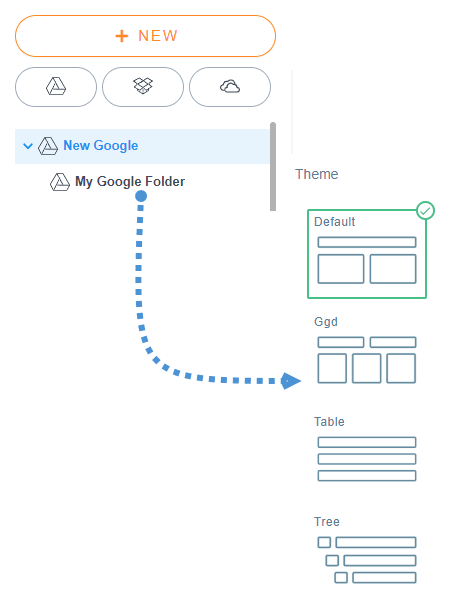
Anschließend müssen Sie nur noch Ihre Kategorie einfügen, indem Sie in Ihrem Editor auf die Schaltfläche Dropfiles klicken, die Kategorie „Google Drive“ auswählen und schließlich auf „Diese Kategorie einfügen“ klicken.
Es gibt 4 Themen, die Sie auswählen können:
<a i=0 translate="no">WP LATEST POSTS</a> DEMO
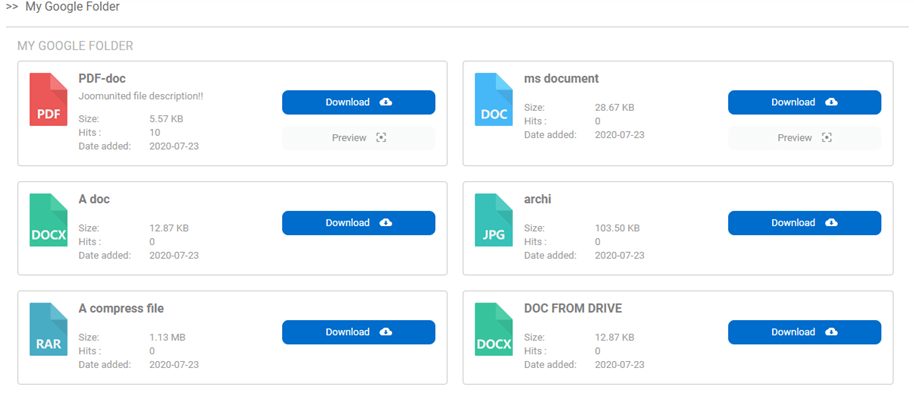
Ggd
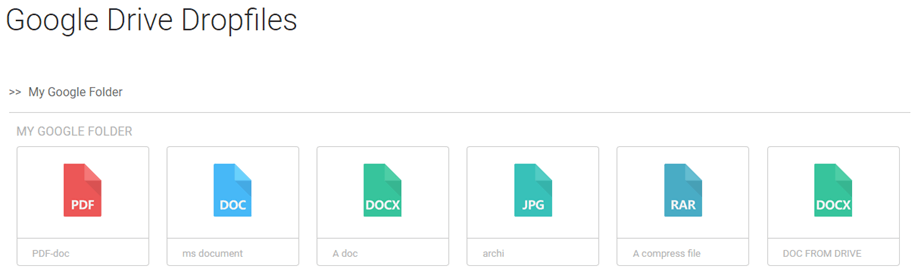
Tabelle
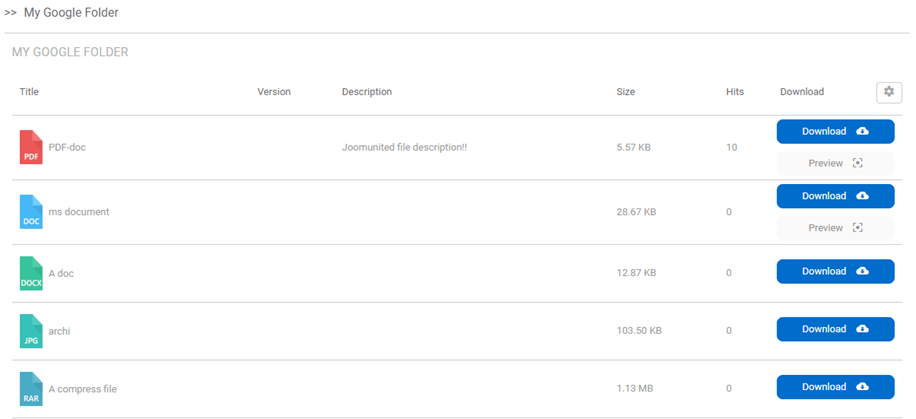
Baum
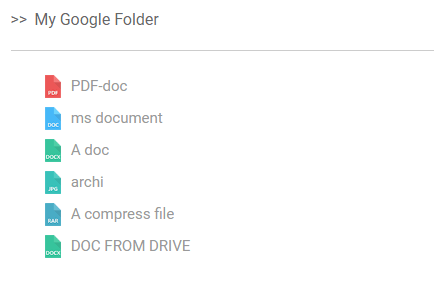
Wie Sie sehen können, sind alle Themen mit Ihren Cloud-Kategorien verfügbar und Sie können das Layout auch wie in jeder anderen Kategorie bearbeiten. Das Beste ist, dass die Kategorie aus der Cloud stammt, sodass Sie Speicherplatz sparen;)
Bewahren Sie Ihre Cloud-Dateien mit Access Limited auf
Eine weitere wichtige Sache, die Sie mit Cloud-Dateien tun können, besteht darin, den Zugriff wie in jeder anderen Datei pro Benutzergruppe oder pro einzelnen Benutzer zu beschränken, damit Sie Ihre Dateien schützen und ein persönliches Benutzer-Repository basierend auf Google Drive-Ordnern erstellen können.
Um den Zugriff pro Benutzergruppe einzuschränken, müssen Sie nur zu der Cloud-Kategorie wechseln, die Sie einschränken möchten, und im rechten Abschnitt nach dem Abschnitt „Benutzergruppen“ suchen.
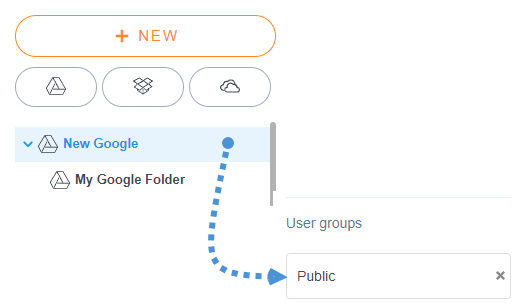
Klicken Sie nun auf "Öffentlich" und wählen Sie alle Benutzergruppen aus, die die Dateien anzeigen und herunterladen können.
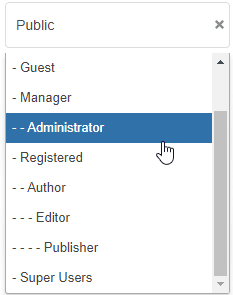
Klicken Sie abschließend auf das Symbol „x“ rechts neben „Öffentlich“, damit die Öffentlichkeit keine Dateien innerhalb der Kategorie sehen oder herunterladen kann.
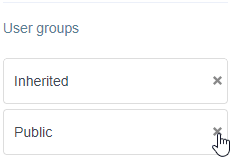
Klicken Sie abschließend auf die Schaltfläche "Einstellungen speichern" und fertig! Jetzt ist die Kategorie nur für diese Benutzergruppen verfügbar.
Die andere Möglichkeit besteht darin, den Zugriff mit einer Einzelbenutzerbeschränkung zu beschränken . Dies kann auf einen einzelnen Benutzer oder auf die gesamte Kategorie erfolgen.
Gehen Sie zu der Kategorie / Datei, die Sie einschränken möchten, und suchen Sie den Abschnitt Berechtigungseinstellungen .
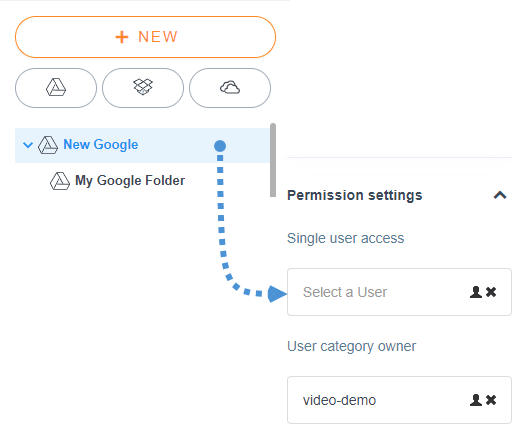
Um den Benutzer auszuwählen, klicken Sie einfach auf das Personensymbol und wählen Sie den Benutzer aus, der die Datei / Kategorie anzeigen und herunterladen kann.
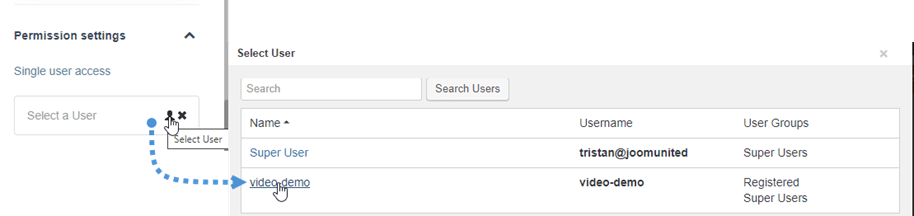
Um die Konfiguration abzuschließen, klicken Sie einfach auf die Schaltfläche "Einstellungen speichern" und alles wird erledigt. Der Benutzer kann die Datei / Kategorie herunterladen und anzeigen. Die Einstellung war so einfach wie bei jeder anderen Datei auf Ihrem Server gespeichert.
Wir können uns auch an der tollen neuen UX , die die Dinge einfacher als je zuvor macht! Die Verwaltung von Dateien war früher nicht so einfach.
Aufruf an alle Webmaster!
Optimieren Sie die Websites Ihrer Kunden mit Dropfiles . Dateien lassen sich einfach hochladen, kategorisieren und teilen – so bieten Sie Ihren Kunden eine benutzerfreundliche und effiziente Möglichkeit, ihre Dokumente zu verwalten.
Verbessern Sie noch heute Ihre Webdesign-Services!
Weitere Details: Joomla & Google Drive Integration >>
Google Drive <> Joomla Video Demo
Wenn Sie den Blog abonnieren, senden wir Ihnen eine E-Mail, wenn es neue Updates auf der Website gibt, damit Sie sie nicht verpassen.